Converteer, bewerk en comprimeer video's/audio in meer dan 1000 formaten met hoge kwaliteit.
[Beantwoord] Is OpusClip geschikt voor videobewerking?
Navigeren door het overvolle landschap van videobewerkingstools kan overweldigend zijn, vooral met AI-gestuurde platforms zoals OpusClip die snelle, geautomatiseerde bewerkingen beloven. Ideaal voor korte content op sociale media, vereenvoudigt OpusClip het bijsnijden en ondertitelen – maar voldoet het aan de eisen van serieuze makers? Deze review onderzoekt de sterke punten, beperkingen en het ultieme alternatief voor geavanceerde bewerkingsbehoeften. Lees nu verder en ontdek alles wat je moet weten.
Gidslijst
Een korte introductie tot OpusClip voor videobewerking Essentiële functies van OpusClip voor videobewerking Video's bewerken met OpusClip Het krachtigste alternatief voor OpusClip voor videobewerkingEen korte introductie tot OpusClip voor videobewerking
OpusClip is een AI-gestuurde video-editor die is ontworpen om het maken van korte content voor platforms zoals TikTok, Instagram Reels en YouTube Shorts te vereenvoudigen. In tegenstelling tot traditionele editors automatiseert het taken zoals het detecteren van hoogtepunten, automatische ondertiteling en opmaak op basis van sjablonen, waardoor het ideaal is om lange video's om te zetten in korte clips.
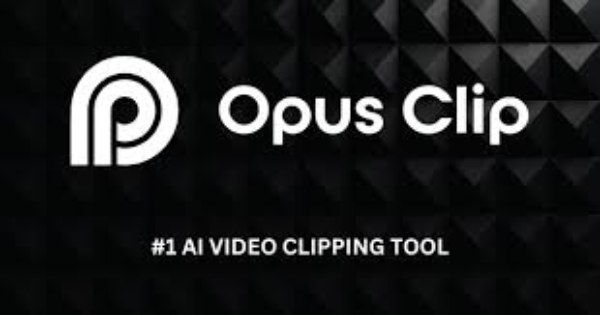
Hoewel de AI de workflows voor socialmediamakers en marketeers stroomlijnt, mist het geavanceerde tools zoals multi-track tijdlijnen, kleurcorrectie of aangepaste overgangen. OpusClip is het meest geschikt voor snelle, geautomatiseerde bewerkingen en geeft prioriteit aan snelheid boven precisie – perfect voor beginners, maar beperkend voor professionals die gedetailleerde controle over hun projecten nodig hebben.
Essentiële functies van OpusClip voor videobewerking
OpusClip stroomlijnt het maken van korte video's met AI-gestuurde tools die speciaal zijn ontworpen voor efficiënte social media. De kernfuncties zijn gericht op automatisering, branding en het maximaliseren van het bereik van content – ideaal voor makers die snelheid en eenvoud belangrijk vinden. Hieronder vindt u de meest opvallende mogelijkheden:
1. AI-curatie
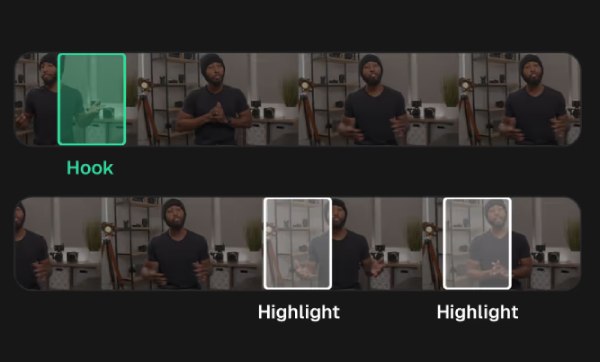
De AI van OpusClip scant lange video's om pakkende hooks te identificeren, hoogtepunten te extraheren en ze te herschikken tot samenhangende korte clips. Door het tempo, kijkersretentiesignalen en trending patronen te analyseren, automatiseert het de contenthergebruik voor platforms zoals TikTok en Reels, wat uren aan handmatig bewerken bespaart.
2. Geanimeerde ondertitels
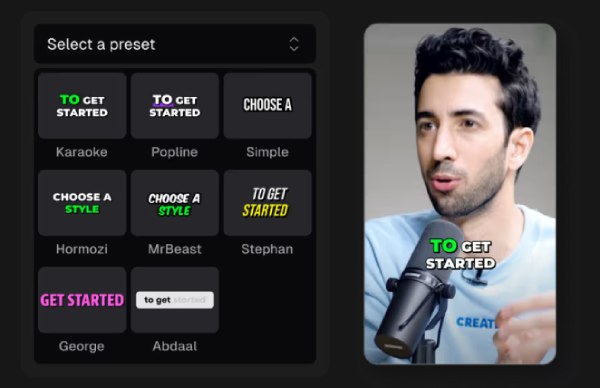
De tool genereert automatisch ondertitels met een nauwkeurigheid van 97%+, synchronisatie en ondertitels toevoegen aan video in realtime. Gebruikers kunnen kiezen uit dynamische sjablonen (bijvoorbeeld pop-uptekst, kinetische typografie) en lettertypen en kleuren aanpassen aan de esthetiek van het merk. Zo zorgen ze ervoor dat video's toegankelijk en visueel aantrekkelijk zijn.
3. Merksjablonen
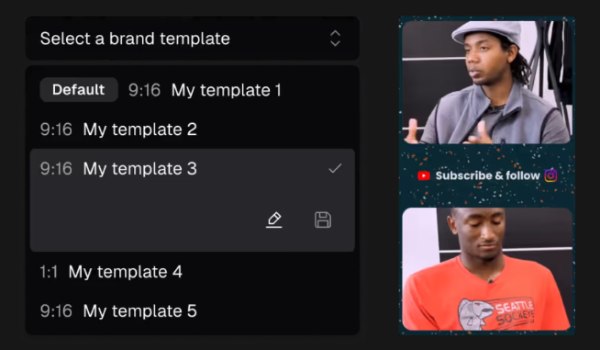
Maak en bewaar aanpasbare merksjablonen met vooraf ingestelde lettertypen, kleuren, logo's, intro's en outro's. Dit zorgt voor een consistente branding in alle clips en voorkomt repetitief ontwerpwerk. Sjablonen kunnen met één klik worden toegepast, zodat elke upload een professionele uitstraling behoudt.
4. Viraliteitsscore
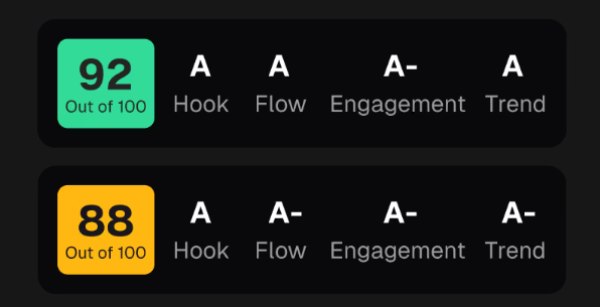
De AI van OpusClip kent een viraliteitsscore (1-100) toe aan elke clip en voorspelt het potentiële bereik op basis van factoren zoals de sterkte van de hook, het tempo en trending audio. Deze datagedreven inzichten helpen makers om impactvolle content zoals reactievideo's maken en verfijn strategieën voor maximale betrokkenheid.
Video's bewerken met OpusClip
Ondanks de uitgebreide functies is het gebruik van OpusClip voor het bewerken van je video's niet zo ingewikkeld als je misschien denkt. Natuurlijk kan het best wel wat tijd kosten om alle verschillende functies zelf te ontdekken. Dus als je OpusClip wilt gebruiken voor eenvoudige videobewerking, kun je deze stappen volgen om de taak snel te voltooien. 4K-video-editor:
Stap 1Ga naar de officiële website van OpusClip en klik op de knop "Get clips in click" of op de knop "Upload" om uw video te importeren.
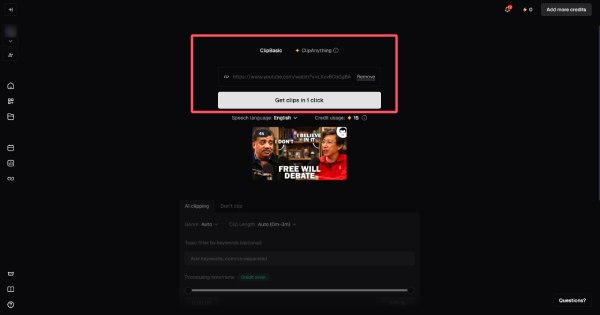
Stap 2Klik op de knop 'Video-editor' om een nieuw pop-upvenster te openen voor het bewerken van uw video in OpusClip.
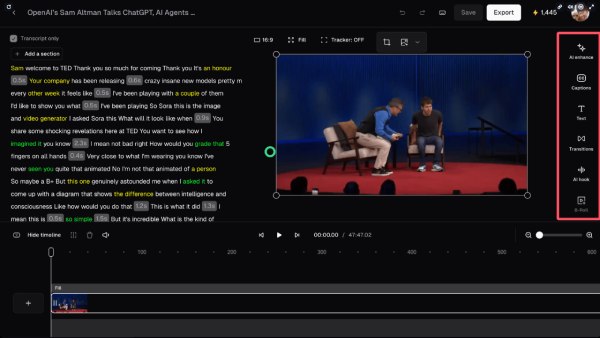
Stap 3Nadat u uw video met OpusClip hebt bewerkt, klikt u op de knop 'Exporteren' om de bewerkte video op uw apparaat op te slaan.

Het krachtigste alternatief voor OpusClip voor videobewerking
Voor makers die geavanceerde controle nodig hebben die verder gaat dan basis-AI-bewerkingen, 4Easysoft Total Video Converter biedt een uitgebreide bewerkingssuite. In tegenstelling tot de beperkingen van OpusClip combineert deze tool AI-automatisering met professionele functies, waardoor het ideaal is voor zowel korte content als complexe projecten.

In tegenstelling tot OpusClip zijn met handmatige multi-track-tijdlijnen bewerkingen tot op het frame mogelijk.
Exporteer ultra-HD-video's met aanpasbare resolutie, bitsnelheid en codecs.
Bekijk een voorbeeld van de video-effecten voordat u ze op uw apparaten opslaat.
Geen watermerken, onbeperkt exporteren en direct uploaden naar YouTube/Twitch.
100% Veilig
100% Veilig
Stap 1Start 4Easysoft Total Video Converter en klik op de knop "Bestanden toevoegen" om uw videobestand te importeren.

Stap 2Klik op de knop 'Bewerken'. Klik op de verschillende tabbladen om je video te bewerken. Je kunt een voorbeeld bekijken om de effecten te bekijken.
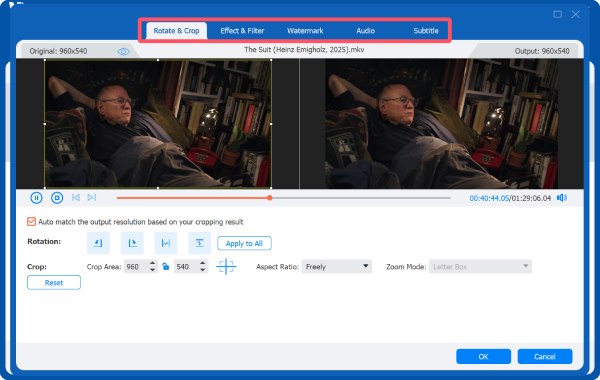
Stap 3Klik ten slotte op de knop 'Alles converteren'. De bewerkte video wordt dan opgeslagen in de aangegeven bestandsmap op uw apparaat.

Conclusie
OpusClip blinkt uit in AI-gestuurde korte bewerkingen, maar mist diepgang voor geavanceerde projecten. Voor makers die precisie, maatwerk en professionele resultaten voorop stellen, 4Easysoft Total Video Converter Biedt ongeëvenaarde tools: 4K-bewerking, multi-track tijdlijnen en watermerkvrije export. Download het vandaag nog en verhoog je videobewerking naar een hoger niveau dan geautomatiseerde sjablonen!
100% Veilig
100% Veilig



